この記事では、DMM英会話の教材を印刷する方法をスクショ入りでわかりやすく解説します。
出版社教材も同じようにできるの?
今回はこのようなお悩みをスッキリさせます。
わたしはよく印刷して、メモをしながら読むことがあります。
オンライン上だけで学習するよりも、紙上での学習も取り入れることで、たった半年でTOEIC400→900点のスコアアップに役立ちました。
▶︎DMM英会話の効果的な使い方7選【6ヶ月でTOEIC400→900達成できた】
英語に慣れていないときほど、教材に直接書き込みをする方が、効率的に英語が学習ができるようになります。
記事内ではスクショもたくさん載せているので、かんたんに今すぐに印刷・データ保存(PDF化)できますよ!
丸わかり結論
DMM英会話教材の印刷とデータ保存
| 印刷 | データ保存(PDF) | |
|---|---|---|
| パソコン | 右クリックで印刷 | 印刷画面でPDF保存 |
| スマホ | 下のアイコンから印刷 | 「 |
印刷・データ保存できる教材
| 教材名 | パソコンで印刷 | スマホ・タブレットで印刷 |
|---|---|---|
| DMM英会話オリジナル教材 | OK | OK |
| 出版社教材 | NG | OK※ |
しかも、著作権の問題で一部しかできない時もあります。
このサイトの著者
- 6ヶ月でTOEIC400点→900点達成
- 英会話スクールを効果的に利用中(2020/2月から)
- TOEIC945点(2020/12時点)
- 海外留学経験なしで、国内留学で英語を極める
- 100%実体験をもとに記事執筆
【DMM英会話】教材の印刷のやり方_かんたん2ステップ
DMM英会話の教材を印刷する方法はかんたんです。
※この記事では、わかりやすく解説するため、一部DMM英会話
の画像を参照しております。
印刷方法:パソコン
パソコンを使って教材を印刷する方法を紹介します。
○手順①
教材のページを開いて、パソコンなら右クリックをして「印刷」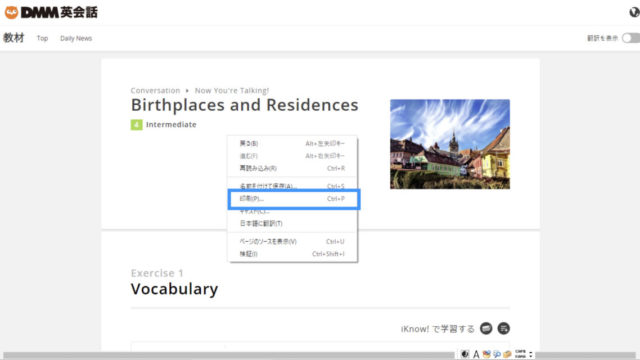
○手順②
印刷設定をして、「印刷」をクリック
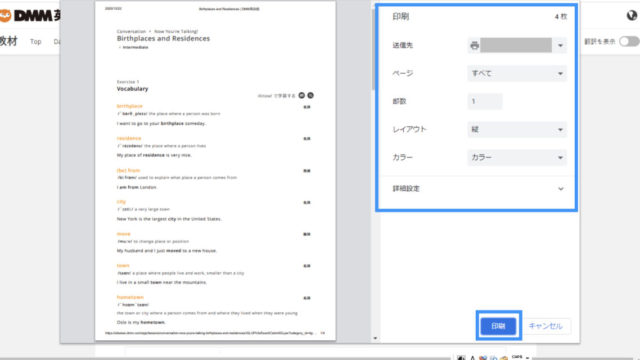
印刷方法:スマホ・タブレット(iPhone・iPad)
スマホ・タブレットでDMM英会話の教材を印刷する方法を解説します。
ちなみに、小さな画面でレッスンを受けるときの受けづらさを解消するための方法はこちら記事に!
▶︎【受けづらさ解消法あり】DMM英会話のタブレット・スマホでの受け方と注意点
○手順①
教材のページを開いて、スクリーン下中央の「![]() 」アイコンをクリック
」アイコンをクリック
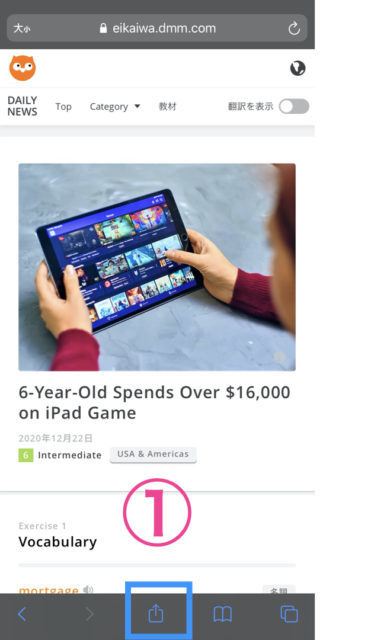
○手順②
「プリント」をクリック
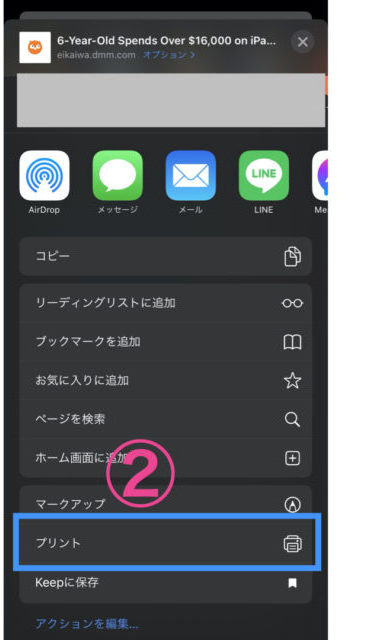
○手順③
指定するプリンターを選び、「プリント」をタップ
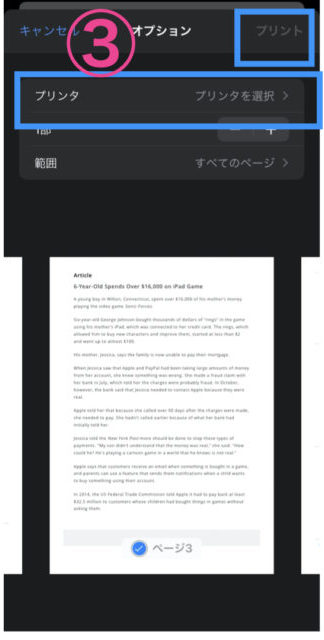
この3ステップを踏むことで、印刷可能です。
【DMM英会話】教材のデータ保存(PDF化)のやり方
それでは次は、DMM英会話の教材をデータ保存(PDF化)するやり方を紹介します。
データ保存(PDF化):パソコン
パソコンを使って、データ保存(PDF化)をしてみましょう。
○手順①
教材のページを開いて、パソコンなら右クリックをして「印刷」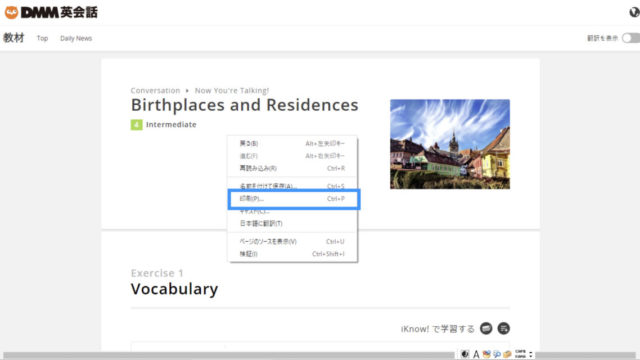
○手順②
プリンターから「PDFとして保存」を選択して、「保存」をクリック
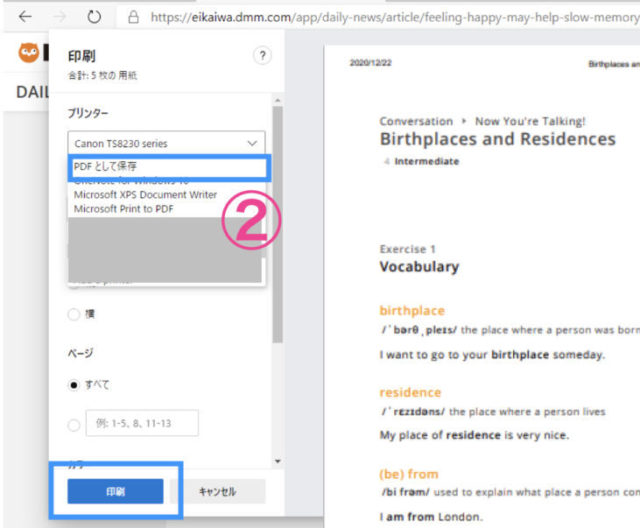
○手順③
任意の保存先を選んだら、「保存」をクリック
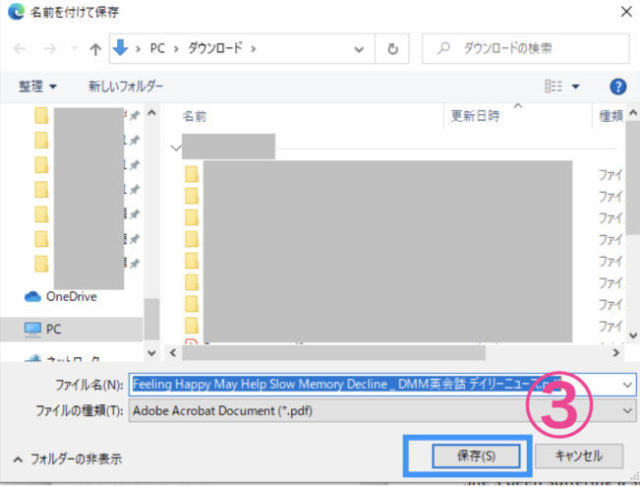
データ保存(PDF化):スマホ・タブレット(iPhone・iPad)
スマホ・タブレットを使って、データ保存(PDF化)する方法を解説します。
○手順①
教材のページを開いて、スクリーン下中央の「![]() 」アイコンをクリック
」アイコンをクリック
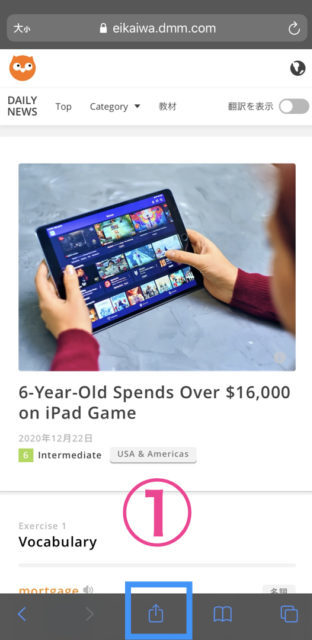
○手順②
「マークアップ」をクリック
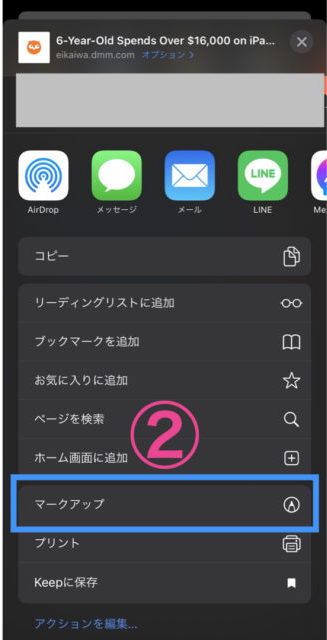
○手順③
スクリーン下中央の「![]() 」アイコンをクリック
」アイコンをクリック
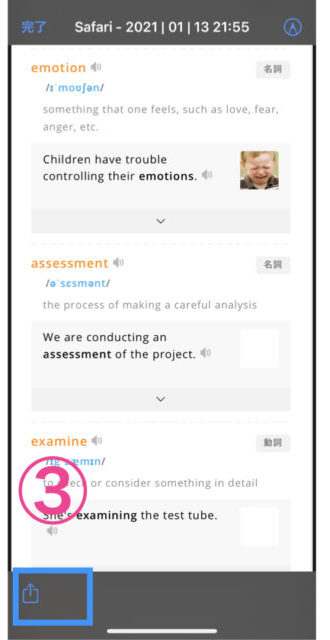
○手順④
「’ファイル’に保存」をタップ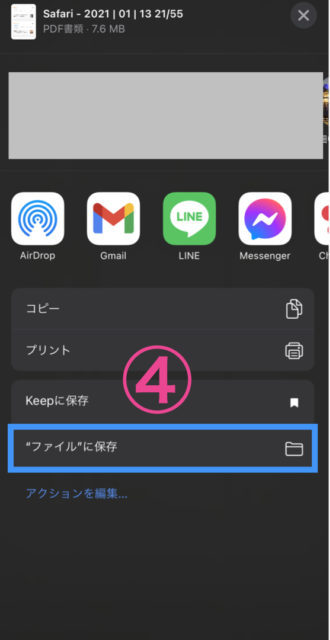
○手順⑤
任意のファイルをタップ。
ここでは「ダウンロード」にDMM英会話教材をダウンロードしています。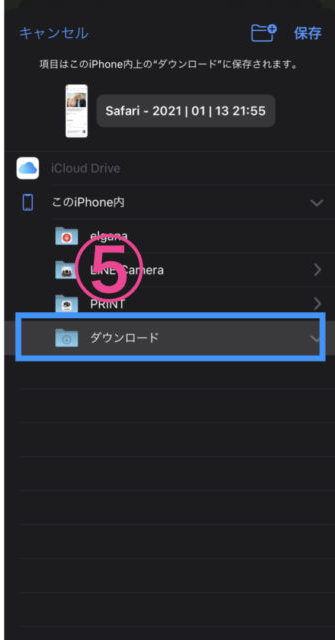
○手順⑥
手順⑤で保存したファイルに教材が保存されていることを確認。
クリックすると教材が開けます。
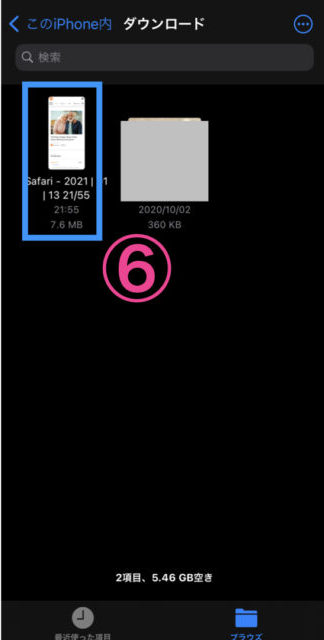
データ保存をしておけば、オフラインでも教材を確認できるので、とても便利ですよ。
DMM英会話の印刷・データ保存できる教材_出版社教材は?
DMM英会話の印刷・データ保存できる教材についてです。
印刷・データ保存できる教材
| 教材名 | パソコンできる? | スマホ(iPhone)でできる? |
|---|---|---|
| DMM英会話オリジナル教材 | OK | OK |
| 出版社教材 | NG | OK※ |
パソコンでもスマホ(iPhone)でも印刷・データ保存できる教材は、DMM英会話のオリジナル教材になります。
反対に、スマホでしか印刷・データ保存ができない教材は出版社教材です。
ただし、出版社教材のすべてが印刷できるわけではありません。
見分け方はかんたんで、
- オレンジの鳥(?)のマーク:DMM英会話のオリジナル教材。
- 教材のデザインが載っているもの:出版社教材
DMM英会話の教材ページにいくと、以下のような画面が見れます。
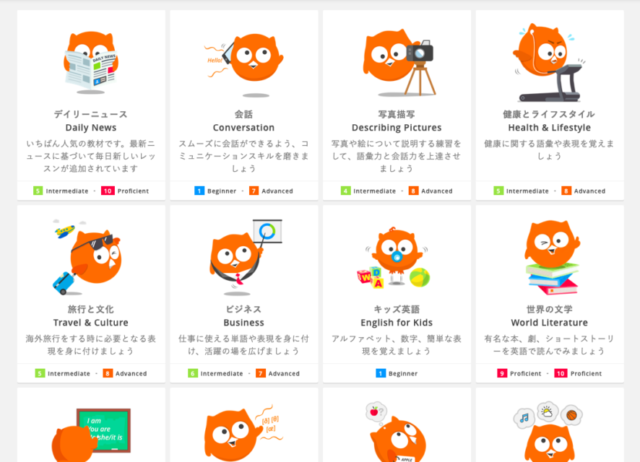
このオレンジの鳥(?)のマークが付いていれば、すべて印刷・データ保存可能な教材です。
ただ、以下のようなデザインになっている教材は、書店などで出版されている教材なので、印刷・データ保存ができません。
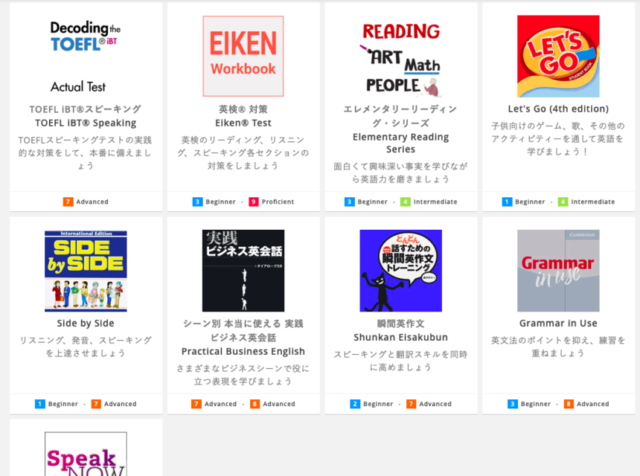
ただしお伝えしたようにスマホであれば、かろうじて印刷・データ保存ができる場合もあります。
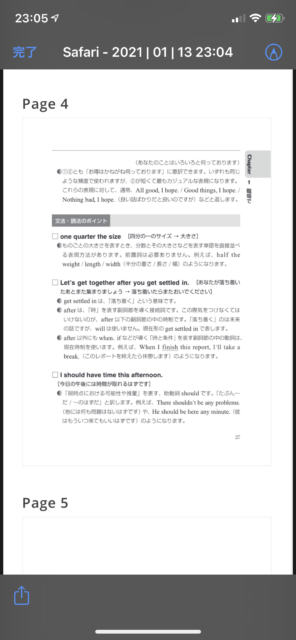

このような感じになってしまうので、基本的には印刷できないんだなって思う方がいいですね。
ちなみに、パソコンでは完全に白紙の状態で、何も見えませんでした。
出版社教材をスマホで印刷する方法
DMM英会話のオリジナル教材を印刷するよりも、面倒です。
といっても、「①データ保存→②印刷」の流れになるだけなので、かんたん。
だから先ほどお伝えした手順(データ保存)を踏んだ後に、以下のステップを行うと印刷ができるようになります。
①をクリックししてファイルを開いて、「![]() 」アイコンをクリックして、②で印刷。
」アイコンをクリックして、②で印刷。
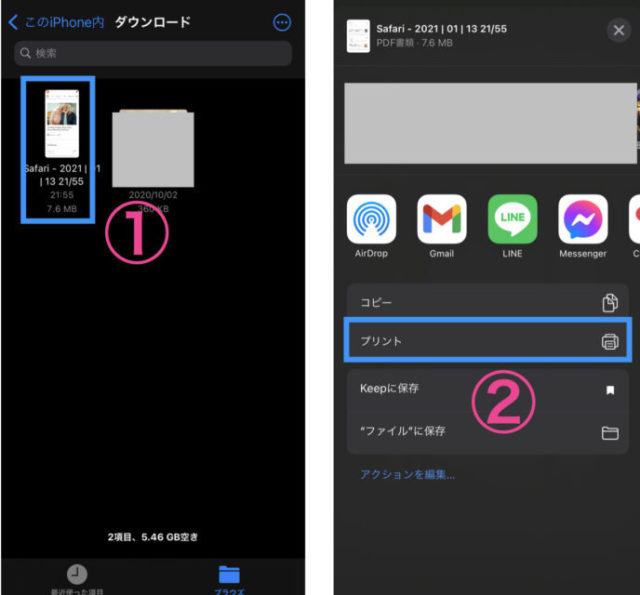
また面倒ですが、「①スマホでデータ保存→②パソコンにデータを送る→③パソコンから印刷」という流れも可能。
出版社教材を紙媒体で欲しいときの対処方法
じつは出版社教材は、紙媒体での教材を購入することができます。
これまでに出版社教材を「レッスン時間以外の時に見たい!」って思うことありませんでしたか?
オリジナル教材は24時間いつでも見て印刷することができますが、出版社教材は「レッスン中」しか見えないし、印刷も期待どおりにできないんですよね。
だから、「予習も復習もできない…」という状態。
こうなると英語学習への支障も出てくるので、わたしは自分で購入しました。
例えば、かなり人気の高い「瞬間英作文」は、楽天などでかんたんに購入することが可能です。
しかもこの教材はCD付きなので、レッスン外でもネイティブの音声を聞くことができるので、確実にリスニング力も上げてくれます!
出版社教材は書店やAmazonで購入すると、効率的に勉強することが可能です!
今すぐDMM英会話の教材の印刷・データ保存(PDF化)をやってみよう!
DMM英会話の教材の印刷・データ保存(PDF化)はかんたんにできてしまいます。
再度まとめると、
DMM英会話教材の印刷とデータ保存は、
| 印刷 | データ保存(PDF) | |
|---|---|---|
| パソコン | 右クリックで印刷 | 印刷画面でPDF保存 |
| スマホ | 下のアイコンから印刷 | 「 |
DMM英会話の印刷・データ保存できる教材は、
| 教材名 | パソコンで印刷 | スマホ・タブレットで印刷 |
|---|---|---|
| DMM英会話オリジナル教材 | OK | OK |
| 出版社教材 | NG | OK※ |
出版社教材は、スマホでもページの後半が白紙になってしまうことが多いので、あまり期待しない方がいいです。
印刷できないことでイライラしてしまうのであれば、Amazonでポチって効率的に勉強を始めることをおすすめします。
ぜひ参考にしてみてくださいね!
▶︎公式:DMM英会話
こちらの記事も読まれています。
▶︎【初心者必見】DMM英会話の教材「会話」をやるべき理由と使い方解説
▶︎【よくあるNG例紹介】DMM英会話デイリーニュースの進め方_8ステップ
p.s. ポチッと応援していただけると励みになります♡ありがとうございます▶︎にほんブログ村
